voorgrond kleur #7797be en achtergrond kleur #808080
1.
Open nieuwe transparante afbeelding 700x600.
Vul deze met verloop lineair - met deze instelling.
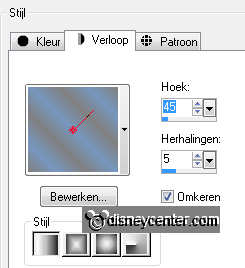
Dupliceer deze laag - afbeelding spiegelen.
2.
Zet de dekking van deze laag op 50.
Lagen - samenvoegen - omlaag samenvoegen.
Effecten - Filter Unlimited 2.0 - <&Bkg Designer sf10 II - Daggers
Done - met deze instelling.
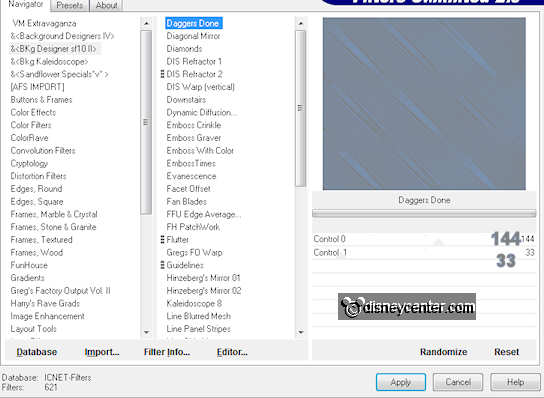
3.
Dupliceer deze laag - afbeelding - spiegelen.
Zet de dekking van deze laag op 50.
Lagen - samenvoegen - omlaag samenvoegen.
4.
Selecties - alles selecteren.
Nieuwe rasterlaag - vul deze met het zilver patroon - hoek 0 -
schaal 100.
Selecties - wijzigen - inkrimpen 3 - klik op de delete toets.
Selecties - niets selecteren.
Lagen - samenvoegen - omlaag samenvoegen.
5.
Selecties - selectie laden/opslaan - selectie laden vanaf schijf -
zoek emmynewyear1 - met deze instelling.
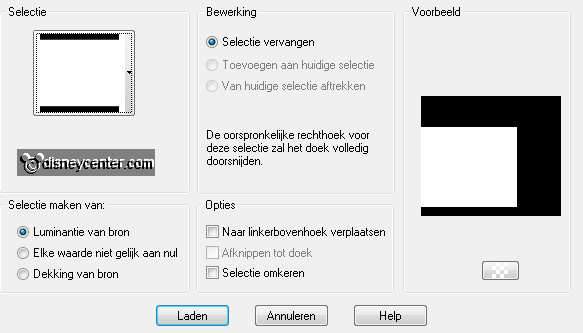
Nieuwe rasterlaag - vul deze met de achtergrond kleur.
Selecties - niets selecteren.
Nieuwe rasterlaag.
Selecties - selectie laden/opslaan - selectie laden vanaf schijf -
zoek emmynewyear2 - met deze instelling.
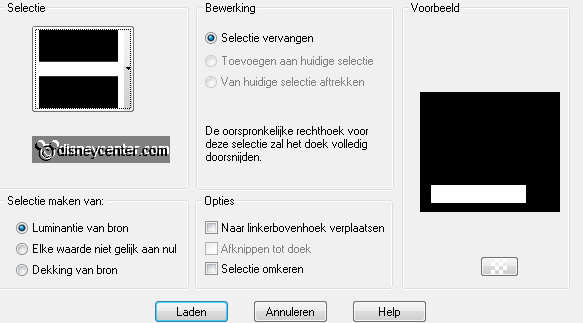
6.
Ga naar selectiegereedschap - selectie - houd shift ingedrukt
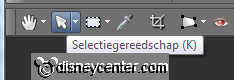
Schuif de uiteinde iets naar links en rechts. Zie hieronder.
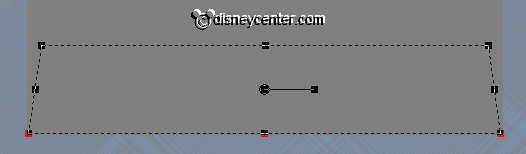
Klik weer op verplaatsen.
Effecten - textuureffecten - textuur - woodgrain - met deze
instelling.
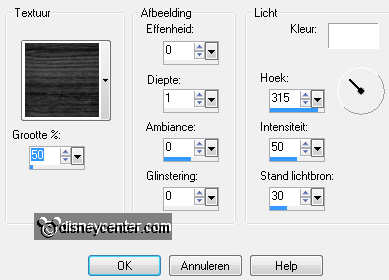
Selecties - niets selecteren.
7.
Maak raster 2 actief.
Selecties - alles selecteren - selecties - zwevend - selecties -
niet zwevend.
Kopieer gordijnen - en plak als nieuwe laag op de afbeelding.
Selecties - omkeren - klik op de delete toets.
Selecties - niets selecteren.
8.
Ga naar gereedschap uit vrije hand - van punt tot punt - en maak een
selectie zoals hieronder.

Nieuwe rasterlaag - klik met je pipet in het zwart gedeelte, voor de
juiste kleur.
Vul de selectie met de kleur.
Trek deze laag onder de gordijnen laag.
9
Maak raster 2 weer actief.
Doe de bovenste 3 lagen op slot.
Selecties - alles selecteren - selecties - zwevend - selecties -
niet zwevend.
Nieuwe rasterlaag - vul deze met zilver patroon - instelling staat
goed.
Selecties - wijzigen - inkrimpen 3 - Klik op de delete toets.
Selecties - niets selecteren.
Lagen - schikken - vooraan.
Open de bovenste 3 lagen weer.
10.
Kijk even of er buiten de zilveren rand iets van zwart uitkomt.
Gum dit even weg. Ga daarvoor op raster 4 staan (zwarte vulling)
Maak nu raster 3 actief.
Aanpassen - inkleuren en verzadiging - inkleuren - met deze
instelling.
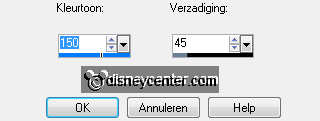
11.
Zet de onderste laag op slot en maak 1 van de andere lagen actief.
Lagen - samenvoegen - zichtbare lagen samenvoegen.
Effecten - 3D Effecten - slagschaduw - met deze instelling.
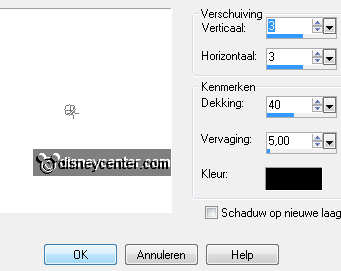
Herhaal de slagschaduw - nu met -3.
12.
Open van de scrapkit Discoball-01-SS-B- afbeelding - formaat
wijzigen 50% en 1 keer 75% - alle lagen aangevinkt.
Kopieer deze en plak als nieuwe laag op de afbeelding.
Effecten - Afbeeldingseffecten - verschuiving - met deze instelling.
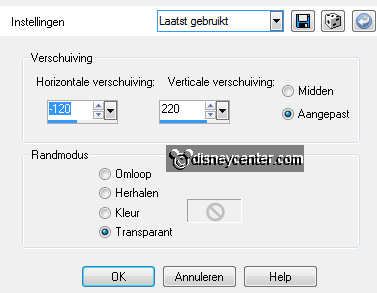
Geef dezelfde slagschaduw als in punt 11. Zonder herhaling.
13.
Kopieer LD Goldvorm en plak als nieuwe laag op de afbeelding.
Afbeelding - omdraaien.
Effecten - Afbeeldingseffecten - verschuiving - met deze instelling.

Geef dezelfde slagschaduw als in punt 12.
14.
Open van de scrapkit Champagne-01-SS - afbeelding - formaat wijzigen
40% - alle lagen aangevinkt.
Kopieer deze en plak als nieuwe laag op de afbeelding.
Plaats deze rechts onderaan - 30 pixels van de kant.
Geef dezelfde slagschaduw als in punt 12.
Dupliceer deze laag en plaats deze links van het glas en iets naar
beneden - zie voorbeeld.
15.
Open van de scrapkit Martini-01-SS - afbeelding - formaat wijzigen
40% - alle lagen aangevinkt.
Kopieer deze en plak als nieuwe laag op de afbeelding.
Effecten - Afbeeldingseffecten - verschuiving - met deze instelling.
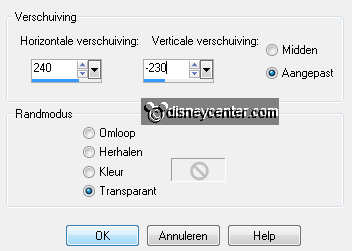
Geef dezelfde slagschaduw als in punt 12.
16.
Open van de scrapkit Bow-01-SS - afbeelding - formaat wijzigen 35% -
alle lagen aangevinkt.
Kopieer deze en plak als nieuwe laag op de afbeelding.
Afbeelding - spiegelen.
Effecten - Afbeeldingseffecten - verschuiving - met deze instelling.
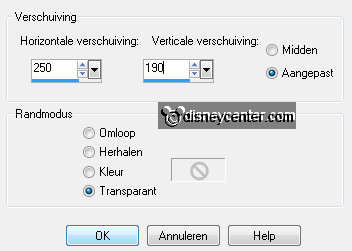
Geef dezelfde slagschaduw als in punt 12.
17.
Kleurenpalet op voorgrond wit en achtergrond op #808080
Ga naar gereedschap tekst - ik nam Monotype Corsiva - zet de
instellingen zoals hieronder.

Type - Happy - omzetten in rasterlaag.
Geef dezelfde slagschaduw als in punt 12.
Type - 2012 - omzetten in rasterlaag.
Afbeelding - vrij roteren 90 rechts.
Geef dezelfde slagschaduw als in punt 12.
Plaats deze alle twee in het midden van de Goldvorm. zie voorbeeld.
18.
Zet de grootte terug naar 48 - de rest staat goed.
En type - Dancing into 2012 - omzetten in rasterlaag.
Geef dezelfde slagschaduw als in punt 12.
Plaats deze onderaan - zie voorbeeld.
19.
Open van de scrapkit Chandelier-01-SS - afbeelding - formaat
wijzigen 40% - alle lagen aangevinkt.
Effecten - Afbeeldingseffecten - verschuiving - met deze instelling.
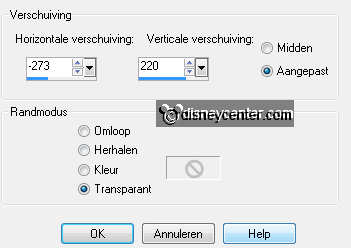
Geef dezelfde slagschaduw als in punt 12.
20.
Nieuwe rasterlaag - zet je watermerk in de afbeelding.
Lagen - samenvoegen - alle lagen samenvoegen.
Bewerken - kopieren - Open animatie shop.
21.
Plakken als nieuwe animatie.
Bewerken - dupliceer selectie - ga door tot je 11 frames hebt.
Bewerken - alles selecteren.
22.
Open dans animatie - bewerken - alles selecteren.
Kopieren - plaatsen op de vloer - plakken in geselecteerde
frames.
Animatie - eigenschappen van frames op 35.
23.
Open animatie glitter1 - bewerken - alles selecteren.
Kopieren - plaatsen op de discobal - plakken in geselecteerde frames.
Doe dit zo vaak en zoveel je wil.
Animatie - formaat animatie wijzigen 85% - breedte/hoogte aangevinkt.
Bestand - opslaan als - geef naam - klik 3 keer op volgende en dan
op voltooien.

